
USB của bạn có những cái mà không muốn cho người khác xem hay lấy đi. Bạn sẽ giữ nó bên mình mọi lúc mọi nơi nhưng nếu lỡ bạn quên đâu đó hay, rơi mất hay đơn giản là phải cho bạn bè mượn để chứa tài liệu đem ra tiệm in thì phải làm sao?
USB Flash Security sẽ giúp bạn bảo mật dữ liệu trên USB bằng cách là mỗi khi muốn thấy và truy cập dữ liệu bạn sẽ phải nhập mật mã.
Đặc biệt chương trình có tính năng tạo một phân vùng ẩn trên USB và cũng được bảo vệ bằng mật mã. Nếu không nhập mật mã thì người khác chỉ có thể thấy một phân vùng do bạn qui định.
Hướng dẫn:
A. Cài đặt và đăng ký:
- Bước 1: Sau khi tải về, các bạn giải nén ra. Trong thư mục giải nén đó, các bạn chạy tập tin "UsbEntSS_Setup.exe" để cài đặt. Lúc cài đặt, các bạn chú ý bước này.
 |
| Chọn Agree và nhấp Next |
- Bước 2: Cài đặt xong, các bạn khoan chạy chương trình lên. Trong thư mục vừa giải nén có thư mục crack, trong đó có tập tin tên là "UsbEnt.exe". Các bạn sao chép tập tin đó vào thư mục cài đặt của chương trình. Thường là : "C:\Program Files\KASHU\UsbEntSSVer.4.1.5". Sẽ có một thông báo hiện ra, các bạn hãy nhấp nút Yes.
- Bước 3: Xong, các bạn trở lại Desktop (bàn làm việc hay thường gọi là màn hình) nhấp vào biểu tượng có tên là "USB Flash Security## Ver.4.1.5" để khởi động chương trình lên. Một hộp thoại sẽ hiện lên, các bạn đánh dấu chọn vào dòng "Don't display again" và bấm OK.

- Bước 4: Chương trình sẽ kêu bạn đăng ký, nếu không thì chỉ sử dụng được 15 ngày. Các bạn cứ nhập tùy thích vào rồi nhấp License registration
 |
| Nhập vào gì cũng được |
- Bước 5: Các bạn cần làm thêm bước này. Nhấp vào menu License --> Manual Authentication.

Một hộp thoại xuất hiện, các bạn muốn nhập số mấy vào dòng dưới cũng được. Xong thì nhấp OK

B. Cách tạo bảo vệ:
Chú ý nhe ! trong quá trình làm cũng như khi muốn bỏ chế độ bảo vệ cho USB, chương trình sẽ xóa hết tất cả các dữ liệu có trên USB. Vì vậy, các bạn cần chép dữ liệu lên máy tính trước khi làm.
1. - Tạo hai phân vùng : một bảo vệ, một không bảo vệ:
- Bước 1: Nhấp vào menu Tool --> Advanced install...

- Bước 2: Chọn dung lượng phân vùng không bảo vệ (Unprotected Area) và bảo vệ (Protected Area) bằng cách kéo nút phân chia. Xong thì nhấp Start

Lúc này, chương trình sẽ cảnh báo là dữ liệu trên USB sẽ bị mất hết. Các bạn cần chép lên máy tính trước khi thực hiện.

- Bước 3: Một hộp thoại tùy chỉnh bảo mật xuất hiện. Tại thẻ Password, các bạn làm như hướng dẫn trong hình.

2. Tạo một phân vùng duy nhất để bảo vệ
- Từ giao diện chương trình, các bạn nhấp Install

Chương trình sẽ cảnh báo việc mất dữ liệu trên USB trong quá trình làm. Các bạn cần chép dữ liệu lên máy tính trước khi thực hiện. Khi đã an tâm về dữ liệu, các bạn nhấp OK.
Đến đây, các bạn hãy làm Bước 3 của phần trên.
C. Cách sử dụng:
Sau khi đã tạo xong bảo vệ cho USB. Khi bạn cắm USB vào máy tính thì chỉ thấy được hai tập tin là autorun.inf và UsbEnter.exe. Còn với bạn nào tạo 2 phân vùng thì chỉ thấy phân vùng không bảo vệ.
Muốn truy cập vào, các bạn cho chạy tập tin UsbEnter.exe trên USB. Hộp thoại nhập mật mã xuất hiện

Nếu nhập không đúng thì các bạn không thể truy cập được dữ liệu trên USB.
D. Bỏ chế độ bảo vệ, đưa USB về chế độ bình thường
Chú ý : bước này cũng sẽ xóa bỏ hết dữ liệu trên USB, các bạn cần chép lên máy tính trước khi làm
Từ giao diện chương trình, các bạn chọn như trong hình (tất nhiên là phải cắm USB vào rồi nhe).

Hộp thoại cảnh báo mất dữ liệu xuất hiện. Nhấp OK để chương trình bỏ chế độ bảo vệ.

Trang chủ: http://kashu-sd.co.jp/en

magnet:?xt=urn:btih:5533d2d52a61729270d3f7544b39eb40b1c2ccec
Link khác (có thể bị xóa bất cứ lúc nào do vấn đề bản quyền ^^):
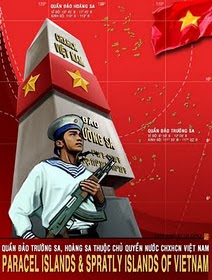










good
Trả lờiXóaVan con mot so loi nho chua khac phuc duoc ?
Trả lờiXóabị lỗi gì bạn ? biết đâu ta sẽ khắc phục được !
XóaChua khac phuc duoc ban oi ?
XóaSau khi chay chuong trinh Bảo mật USB bằng mật mã thi bao loi nhu sau:
Trả lờiXóaSome errors occurred.(764)
VPhong khac phuc dum loi sau:
Trả lờiXóaSau khi cai dat va chay chuong trinh USB Flash Security 4.1.5 thi hien thong bao nhu sau:
Some errors occurred.(764)
Dia chi Email cua minh la: xanhtrngvn@yahoo.com.vn
DT: 0919590108
Sau khi cai dat va chay chuong trinh USB Flash Security 4.1.5 thi hien thong bao nhu sau:
Trả lờiXóaSome errors occurred.(764).
Ai biet khac phuc dum minh. Thank
Mình đã cài và làm thử trên Windows XP và Windows 7 thì không thấy bị lỗi giống như bạn. Mình tìm trên trang chủ không thấy họ nói gì về lỗi này. Có thể Windows của bạn cài chương trình hay thiếu phần nào đó nên phần mềm không chạy được.
XóaMình đã cài máy của cơ quan và luôn cả máy nhà (vẫn sử dụng được phần mềm)nhưng sau khi chạy phần mềm xong thì hiện ra hộp thoại như sau:
Trả lờiXóaSome errors occurred.(764).
Ai biết khắc phục dùm. Thanks
Bạn thử tải phần mềm trên trang chủ về rồi cài vào xem có bị lỗi như trên không ?
XóaNếu quên pass thì phải làm sao các bạn
Trả lờiXóaNếu quên pass thì mở phần mềm USB Flash Security 4.1.5 sau đó vào menu Operatinon chọn Install định dạng lại đĩa thôi.
Trả lờiXóacai xong van bi
Trả lờiXóaSome errors occurred.(764).
ai bit sua ho cam on nhieu
minh rat can phan mem nay
Trả lờiXóaai co ban khong loi ban cho minh voi
dt minh 0987836833
duoc minh se gui tien
ma phai dat pass cho usb 32GB
cam on
Mình vừa thử lại chương trình. Mình cài trên Windows 8 và Windows XP. Quá trình cài đặt và sử dụng theo như hướng dẫn trên:
Xóa- Cài đặt: ok
- Chia phân vùng bảo vệ: ok
- Truy cập vào phân vùng bảo vệ: lỗi "Some errors occurred.(764)" nhưng vẫn truy cập vào dữ liệu được bảo vệ bình thường => cái lỗi không là vấn đề gì ^^.
Bạn bị lỗi ở phần nào vậy ?
cảm ơn bạn VPHONG đã quan tâm
Xóamình cũng bị giống vây cài xong truy cập vào phân vung bảo vệ lỗi "Some errors occurred.(764)" mình vẫn vào dữ liệu bình thường . nhưng mình sợ độ 1 tuần là lỗi đó không truy cập đươc nữa vì mình cài hộ ông chú .
phần mềm này mình cũng không dùng lâu dài nên mình cũng không biết.
XóaNếu bạn cần bảo mật toàn bộ usb thì có thể dùng chương trình "Turn on bitlocker" trên Windows Vista/ Windows 7 và Windows 8. Mỗi lần gắn usb vào máy tính, muốn truy cập vào thì nó sẽ đòi password.
Usb bảo mật bằng "turn on bitlocker" vẫn có thể đọc trên Windows XP nhưng không thể chép thêm hay xóa tập tin.
Chương trình do Microsoft làm thì chắc an toàn rồi ^^.
cảm ơn bạn mình cũng thử rồi nhưng trên winxp thì nó không hiểu được lên lỗi
Xóachắc cũng không phần mềm nào bằng đươc usb flash security đươc
tính năng "turn on bitlocker" mình dùng trên Windows XP bình thường mà. Trên usb mã hóa bằng "" có tập tin tên "BitLockerToGo.exe", chạy tập tin đó lên và nhận pass là có thể truy cập dữ liệu được (nhưng không xóa, chỉnh sửa, thêm dữ liệu được, chỉ có thể xem và copy dữ liệu ra thôi).
Xóaban vphong ban gui lai cho minh file crack vao mail cua minh duoc khong? cam on ban truoc . duong dan tren loi roi. mail cua minh( cnttispace@gmail.com)
XóaMình đã gửi cho bạn phần mềm trên. Mình cũng đã sửa lại link bị hỏng. Cám ơn bạn đã ghé thăm!!!
XóaXin chào! Phiên bản USB Flash Security ## Ver.4.1.5 này rất không ổn định, sau khi tạo không gian an toàn, việc mở và nhập đúng mật khẩu sẽ xuất hiện thông báo: Đã xảy ra một số lỗi. (764), lỗi này xảy ra ở cả win7 và win10! Hay phiên bản quá cũ và không tương thích, thân thiện có thể làm phiên bản crack USB Flash Security Ver.4.1.16 ## mới được không? Phiên bản 4.1.5 không dễ sử dụng và thường mắc lỗi. Nếu có một phiên bản bẻ khóa của USB Flash Security Ver.4.1.16, nó sẽ rất hoàn hảo! Nó rất tương thích với win10. Tôi hy vọng bạn có thể tạo một phiên bản bẻ khóa của USB Flash Security Ver.4.1.16. Tất cả chúng ta đều rất cần và thích nó ~ Cảm ơn bạn!
Trả lờiXóa